
Sen sijaan, tutkia ja päivittäminen maantieteellistä laskentataulukoiden tietoja, säästää aikaa työkalujen avulla sinulle Microsoftin. Sisäänrakennettu maantieteen ominaisuus Microsoft Excel tekee raskaan työn puolestasi.
Kun maantieteen tietotyyppi, voit hakea tietoja, kuten väestön, aikavyöhyke, aluejohtajat, bensiinin hinnat, kielen ja paljon muuta. Tiedot ovat peräisin online-lähteestä, voit päivittää tarpeen mukaan. Joten, jos tarvitset tällaista tietoja taulukon uudelleen, kunhan olet yhteydessä Internetiin, voit pudottaa sen!
Lisää Maantiede tietojen palauttaminen Sheet
Tarkistaa maantieteen tietotyyppi Microsoft Excel, valitse ja lisää mitä tarvitset. Sitten, jos haluat laajentaa, voit luoda taulukon tai käyttö kaavat .
Valitse solu laskentataulukossasi ja kirjoittaa sijaintia. Tämä voi olla kaupunki, valtio, alue, alue tai maa. Solun valittu, valitse ”Data” ja sitten ”maantieteen” in ”Tietotyypit” -osassa nauha.
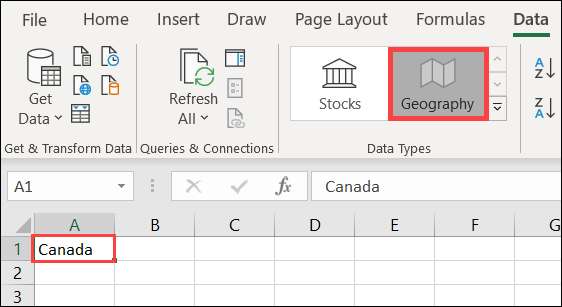
Muutaman sekunnin, saatat nähdä kysymysmerkki vieressä näytetään sijaintinimen solussa ja ”Data Selector” astiakaappi avaa. Tämä tapahtuu, jos sijainti ei löydy tai jos useampi kuin yksi sijainti, jolla on sama nimi on käytettävissä.
Klikkaa ”Valitse” alla oikeaan paikkaan oikeaan. Jos et näe sijaintiin, jonka haluat, voit kirjoittaa sen hakukenttään yläosassa sivupalkin katsoa pidemmälle.
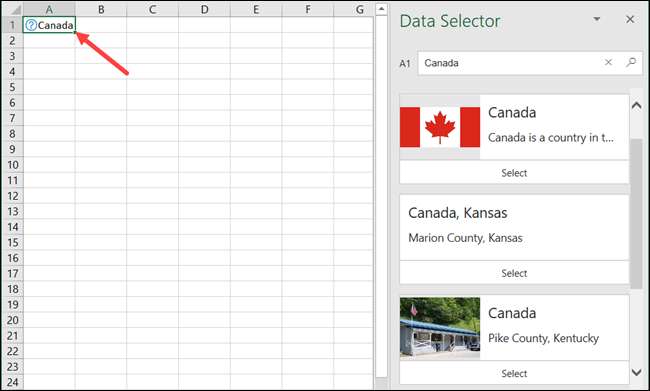
Kun olet valinnut paikalla Data valitsin, näet kartan vieressä sijainnin nimen ja sivupalkin häviää. Nyt on aika vetää tarvitsemasi tiedot.
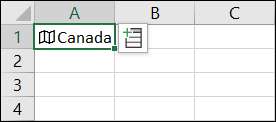
Napsauta solu, joka sisältää sijainnin nimeä tarvittaessa ja valitse sitten Insert Tiedot kuvake näkyy vieressä soluun. Tämä näyttää vieritettävän dataa josta voi tehdä valintoja. Tiedot saatavilla täällä riippuu siitä, millaista valitsemasi sijainnin. Jos esimerkiksi kirjoitat maa, näet enemmän vaihtoehtoja kuin olisit kaupungin.
Voit valita lyhenne, alue, kokonaisveroaste tai työttömyysaste, kaupunkiväestön, ja enemmän.
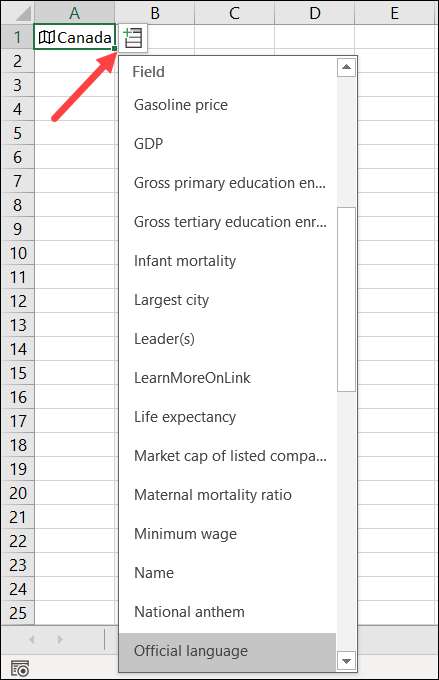
Kun valitset jotain luettelosta, se näkyy solussa oikealla puolella sijaintisi välittömästi. Voit edelleen lisätä tietoa luettelosta, ja he kansoittavat myöhemmissä soluissa oikealla.
Jos lisäät useita kohteita omaan sijainti, vaikka, eivätkä merkitä niitä sarakeotsikoita, se on helppo unohtaa, mitä kukin on. Klikkaa sisältävän solun tietojen nähdä, mitä se on kaavarivillä.

Tarkastella tietoja Type
Yhdessä tiedot luettelossa, voit tarkastella mitä kutsutaan Data Type Card sijaintisi. Tämä antaa sinulle tilannekuvan tietoja tarrat. Nähdä se, vain hiiren kakkospainikkeella solua sisältävä sijaintisi, ja valitse sitten ”Näytä Data Type Card.”
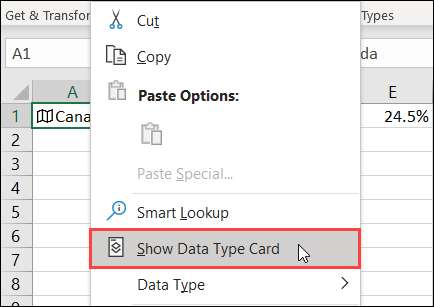
Näet helposti luettava kortti sisältää kaikki tiedot. Voit vetää oikeasta alakulmasta suurentamiseksi.
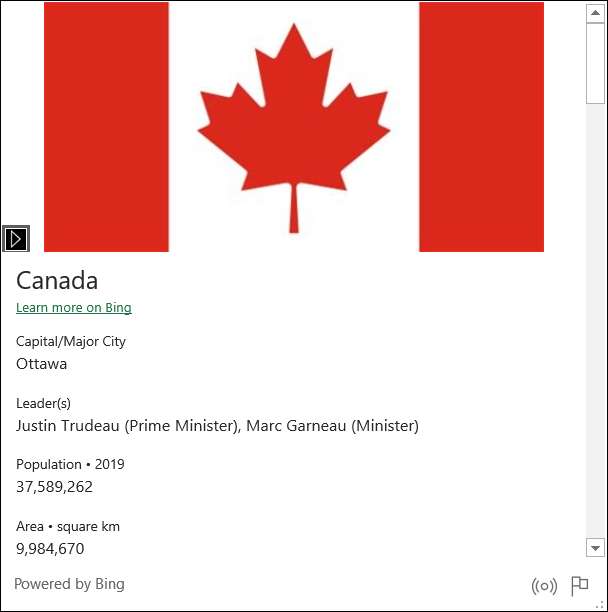
Lisätä sellainen tieto Data Type Card laskentataulukolle, viemällä hiiren osoittimen sen, ja sitten uute ruudukkokuvaketta joka näkyy.
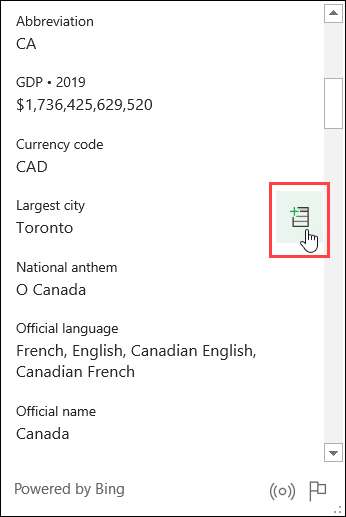
Päivitä Maantiede Data
Koska Maantiede tiedot ovat peräisin online-lähteestä, se päivitetään säännöllisesti. Tämä tarkoittaa sinun kannattaa päivittää taulukkolaskenta joten se sisältää uusimmat tiedot.
Voit tehdä hiiren kakkospainikkeella solu, joka sisältää sijainti ja valitse Data Type & gt; Virkistää.
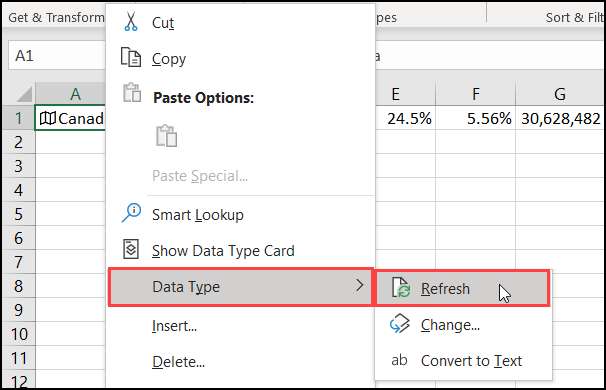
Näe Maantiede ominaisuus?
Jos et näe maantieteen Tietotyyppi Microsoft Excel, varmista että laite täyttää seuraavat vaatimukset:
- Käytät Excel Microsoft 365: Microsoft Lisäisin ominaisuuden Excel-versiossa myöhemmin, mutta nyt se on saatavilla vain MS365.
- Se tuloaan vaiheittain: Saatat joutua odottamaan vielä muutaman päivän tai viikon. Olla varma tarkista uusimman version Office säännöllisesti.
- Englanti on asetettu editointi kieli: Excelin tietotyypit ovat käytettävissä vain, jos englanti on Office Language -asetusten muokkauskieli. Voit tarkistaa opetusohjelmamme Kielen muuttaminen Wordissa , joka koskee myös Excelia.
Maantieteellinen tietotyyppi ominaisuus on reaaliaikainen säästäjä! Yritä kokeilla seuraavan kerran, kun sinun on lisättävä maantieteellisiä tietoja Excel-laskentataulukkoon.







